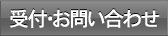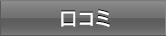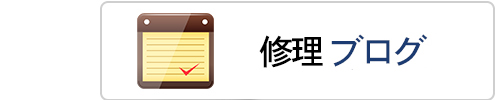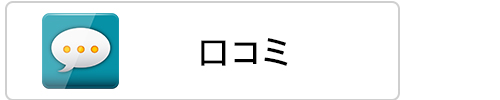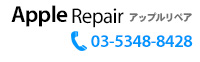iOS 7、知っておくべき新機能 - まとめ 随時更新中
2013.09.27 10:18
iOS 7、知っておくべき新機能 - まとめ 随時更新中
「メッセージ」からイベント作成
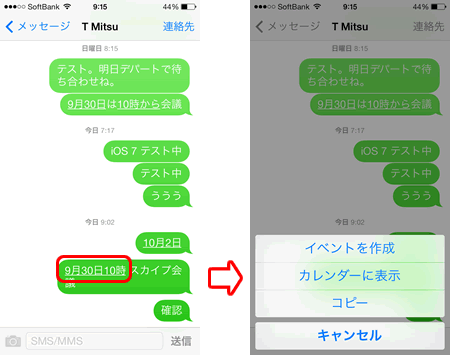
メッセージのやりとりの中に月日や時間が出てくると、それをタップできるようになり、イベントを作成してカレンダーアプリに追加できます。また、メッセージの中の住所もタップ可能で、こちらはマップアプリに飛びます。
FaceTimeオーディオ通話
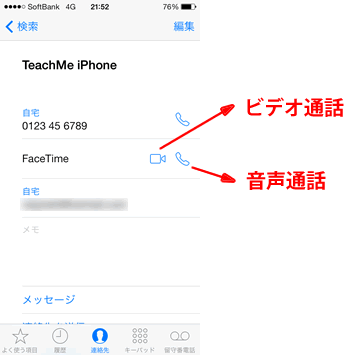
FaceTimeオーディオ通話はiOS 7の新しい機能。従来のFaceTimeでは、iOSやOS Xのユーザーは、Wi-Fi回線を通じて相手の顔を見ながら通話できましたが、iOS 7では、オーディオ(音声)のみで、しかも3G/4G回線でも可能となりました。
音質も通常の電話に比べて格段に良くなっています。FaceTimeオーディオでの通話は、くぐもった音声ではなく、まるで同じ部屋で話をしているように聞こえます。
iPhone、iPad、iPod touchのユーザーは、FaceTimeオーディオを電話として使用することができます。ただし通話相手はアップルデバイスの所有者に限られますが。
もちろん、FaceTimeオーディオでの通話は、WiFiやLTEを使いつつ、通話時間無制限です。国際電話の場合でも、お金を払う必要はありません。
FaceTimeオーディオ通話を使うには、「電話」アプリまたは「FaceTime」アプリから通話をしたい相手の連絡先を開き、小さな電話アイコンをタップします。
着信拒否
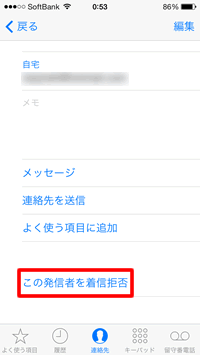
iOS 7には、ある特定の連絡先からの電話、メッセージ、FaceTimeをブロックするオプションが付いています。
まず「電話」アプリを開き、わずらわしい相手の連絡先を開きます。下部へとスクロールして、「この発信者を着信拒否」をタップします。この連絡先から来る電話、メッセージ、FaceTimeをブロックすることができます。この三つの連絡手段のうち一つだけをブロックすることはできません。
コンパスは水準器にもなる
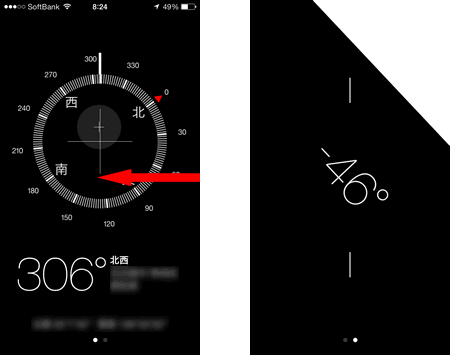
iOS 7のコンパスは、水準器にもなります。あまり使うシーンがパッと浮かびませんが...。
※水準器ってなに?・・物体の地面に対する角度や傾斜を確認する器具(Wikipedia)。
コンパス画面を右端から左にスワイプすると水準器に変わります。ケースを付けない方が精度が高まります。ケースを付けると、やや傾斜が出るようです。
各アプリのデータ使用量
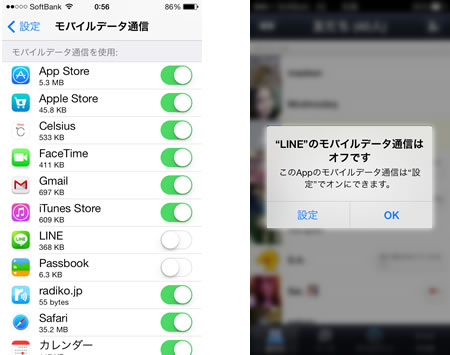
iOS 7では、iPhoneやiPadのデータ使用量を見ることができます。この隠されたiOS 7の機能を使えば、モバイルデータ通信(3G/4G)で、どのアプリがどれだけのデータ量を使用しているか分かります。データ使用量を抑えるため、それらをオフすることもできます。
「設定」>「モバイルデータ通信」で、スクロールダウンして各アプリのところまで行きます。モバイルデータ通信をオフするには、トグルを左にタップします。
またさらにスクロールダウンして、システムサービスをタップすれば、iPhone使用時にどれだけのデータを使用しているかを見ることもできます。
Appのバックグラウンド更新
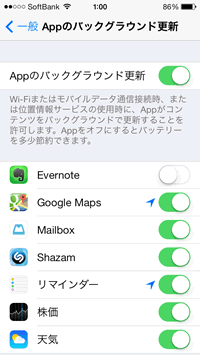
「Appのバックグラウンド更新」をオンにすると、アプリがバックグラウンドでコンテンツを更新するようになります。
「iOS 7はあなたがアプリケーションを使いたくなる時間を学習し、あなたがアプリケーションを起動する前にコンテンツを更新しておきます。例えば、お気に入りのソーシャルアプリケーションを朝の9時にチェックする習慣があるなら、その時間の前にiOS 7がフィードを読み込んでおきます。あなたがしたいことを先読みします」とアップルは説明しています。
しかし残念ながら、「Appのバックグラウンド更新」は、バッテリー寿命を短くすることがあります。この場合は、これをオフするか、特定のアプリをオフするかします。
Siriで「設定」をコントロール
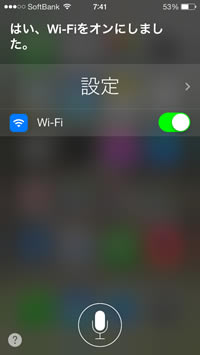
Siriがようやくベータ版から抜け出しました。まだまだ向上余地は大きくあるものの、いろんなことができるようになっています。中でも便利な機能が、Siriによる「設定」のコントロールです。 コントロールセンターを使うほうが、手っ取り早いともいえますが、Siri を使った音声によっても、Wi-Fi、Bluetooth、機内モードなどをコントロールできます。
ビデオ撮影時のズーム機能
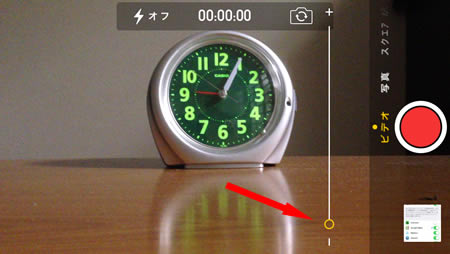
iPhone 5/5sでビデオ撮影中、ピンチ(つまむ)してズームすることが可能になりました。ビデオ撮影中または撮影のセットアップ時に、ピンチするだけです。
これは便利な機能です。走っている被写体、遠くへ離れていく被写体、演劇やスポーツの試合のアクション場面へクロースアップする際など、対象に近づいて撮影ができます。ただしこの機能は、iPad、iPhone 4S、iPhone 4にはありません。
LTEで100MBまでのアプリのダウンロードが可能に
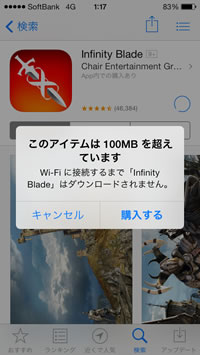
アップルは、ユーザーがデータ制限を超えないようにするため、3G/4G接続時のアプリの容量サイズを制限しています。しかし場合によっては、大容量アプリであっても、ダウンロードする必要があります。
iOS 7でユーザーは、3G/4G回線で100MBまでアプリをダウンロードできるようになりました(iOS 6は50MBまで)。Wi-Fi環境がない場面でも、ゲームや大容量アプリをダウンロードできるのです。しかし、各キャリアは通信量制限(1G/3日間、7GB/1ヶ月)を設けているので、やり過ぎは禁物です。
Safariの使い勝手が向上
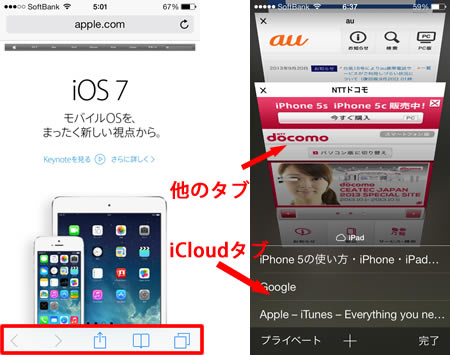
Safariの使い勝手が大きく変わりました。画面を下にスクロールすると、共有ボタンやブックマークボタンなどが消えて、表示領域がアップ。また、従来では8枚のタブしか開けなかったのが、24枚まで増えました。しかも、表示の仕方がシャレてます!iCloudタブも移動しました。
アプリの自動アップデート
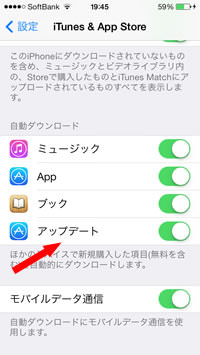
iOS 6では、アプリにアップデートがある場合、その都度、手動でする必要がありました。これを面倒に感じていた人も多いはずです。しかし、iOS 7はWi-Fi接続時にアプリを自動でアップデートしてくれます(3G/4Gでも可能)。
これなら、アプリのアップデートに気を揉むこともありません。この機能はオフにすることもできます。
すべてのメッセージの送信・受信時間を見る
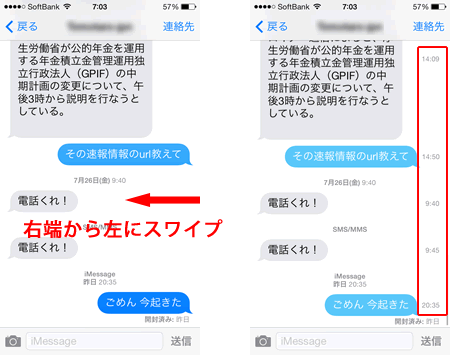
今までのメッセージだと、相手との最初のメッセージの時間しか表示されませんでした。しかしiOS 7では、どのメッセージについても、いつ送信したか、いつ受信したかを見ることができるようになりました。
スクリーンの右端から左方向にスワイプすると、各メッセージの送信時刻と受信時刻が出てきます。
スワイプして戻る
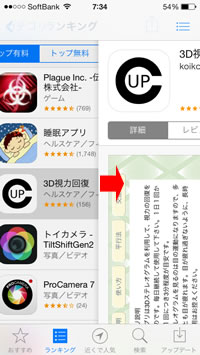
たとえばSafariの場合、従来だと、ページを戻るときは、いちいち「戻るボタン」を押していました。しかし、iOS 7では、スワイプして「戻る」ことが可能になりました。この機能、多くの方がすでに知っていると思いますが、実はSafariだけでなく、メッセージ、設定、メモ、App Store、iTunes Storeなどでも使えるんです。Safariでは、逆方向にスワイプして「進む」ことも可能。
Spotlight検索の呼び出し方法が変更
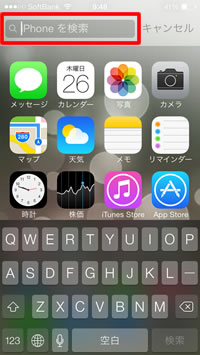
以前は、ホーム画面を右へ右へとスワイプしていくと、最終的にはSpotlight検索画面に辿り着きました。iOS 7では、この呼び出し方法が変わり、ホーム画面を素早く下にフリックさせます。
視差効果を減らす
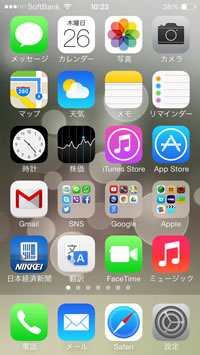
iOS 7のホーム画面を開いて、iPhoneを縦に横に傾けてみましょう。ホーム画面をよ~く見ると、壁紙が少し動いているのに気づきます。これ、視差効果というらしいです。このエフェクトを使うことで、ホーム画面上のアプリが浮いているように見えます。だから、どうした...。と言われれば、ほんとその通りなんですが、この機能はオフにすることができます。設定 > 一般 > アクセシビリティ > 視差効果を減らす、をオフにします。
http://www.teach-me.biz/iphone/ios/7/new.html
AppleRepair.co.jp
iPod.co.jp
iPad.co.jp
アップル修理センター
Tel 03-5348-8428
新宿本店・全国配送センター
東京都新宿区百人町
1-17-6